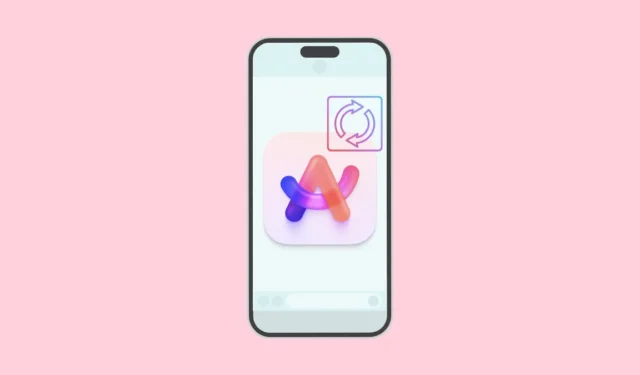
Arc Browser lanzó Arc Search para iPhone hace un par de meses cuando introdujeron una nueva y revolucionaria forma de buscar en Internet, con la promesa de convertirlo en un navegador móvil completo en los próximos meses, con soporte también para Sync. Ese día ya ha llegado. Después de cambiar a Arc Sync desde iCloud Sync, que permitía la sincronización entre Arc en dispositivos Mac y Windows, la función ahora también está disponible en la aplicación Arc Search en iPhone.
Esto significa que si usa Arc en varios dispositivos, puede tener sus espacios y pestañas en todos los dispositivos. Si bien ya existía una aplicación complementaria de Arc para Mac para iPhone que sincronizaba la barra lateral de Mac, era simplemente eso, una aplicación complementaria. Y con el lanzamiento de Arc Search, tener dos aplicaciones separadas no era lo ideal. Ahora, la aplicación complementaria ya no estaría disponible.
Habilite Arc Sync en iPhone
Habilitar Arc Sync en Arc Search en iPhone es bastante fácil. Supongo que ya tienes Arc Sync habilitado en tu Mac o Windows (cualquiera que sea el dispositivo que uses). De lo contrario, puede utilizar las instrucciones de la guía anterior para habilitarlo.
- Abre Arc Search en tu iPhone.
- Desliza el teclado hacia abajo para cerrarlo.
- Luego, toque el ícono ‘Pestañas’ en la parte inferior izquierda para abrir el Selector de pestañas.
- Ahora encontrarás un ícono de «Escritorio» en la parte inferior izquierda; tócalo.
- Luego, toque la opción ‘Iniciar sesión con Arc’ e inicie sesión en su cuenta de Arc.
Una vez que haya iniciado sesión en su cuenta, Arc Sync tardará unos segundos en sincronizar todo. Y eso es.
Accediendo a las pestañas de su escritorio
Una vez que Arc Sync esté configurado, las pestañas de su escritorio no saturarán sus Arc Tabs. Más bien, se puede acceder a ellos por separado.
- Para acceder a las pestañas de su escritorio, abra nuevamente el ‘Conmutador de pestañas’.
- Luego, toque el ícono ‘Escritorio’.
- Todos tus espacios, pestañas fijadas y cualquier pestaña abierta estarán disponibles. Al tocar una pestaña de las pestañas de su escritorio, se abrirá como una pestaña de Búsqueda de Arc.
¿A dónde fueron las pestañas archivadas? Con las pestañas de Dekstop ahora disponibles desde donde antes podía acceder a las pestañas archivadas en Arc Search, las pestañas archivadas tienen un nuevo hogar.
- Vaya al ‘Conmutador de pestañas’ en Arc Search.
- Luego, toque el ícono ‘Configuración’ en la esquina inferior derecha de la pantalla.
- Encontrarás la opción para ‘Archivar’ aquí.
Mover pestañas del móvil al escritorio
Con Arc Sync en iPhone, no solo puedes acceder a las pestañas de tu escritorio en el móvil. También puedes mover cualquier pestaña desde tu teléfono a tu escritorio.
- Abra la pestaña que desea mover a su escritorio.
- Luego, toque el ícono ‘caret (^)’ en la esquina inferior derecha.
- Aparecerán algunas opciones. Toca el ícono ‘Fijar’ en la barra de direcciones.
- Aparecerá una lista de todos tus espacios. Elija dónde desea fijar la pestaña y tóquela. Si desea mover la pestaña a una carpeta, toque ‘Anclar a carpeta’.
- Aparecerá la lista de todas sus carpetas. Toque la carpeta donde desea moverla.
- La pestaña aparecerá en el espacio/carpeta seleccionado en su escritorio, con un pequeño e ingenioso icono de móvil para indicar que fijó la pestaña desde su móvil.

- Para desanclarlo, desanclarlo del escritorio o tocar el ícono ‘Fijar’ nuevamente en la aplicación móvil y deseleccionar el Espacio/Carpeta donde lo fijó previamente.

Arc Browser es uno de mis navegadores favoritos y es genial verlos cada vez más cerca de llevar Arc a todas partes. Si bien me encantaría verlos llevarlo al iPad a continuación, se informa que están poniendo sus miras en Android para el futuro. The Browser Company of New York también planea sacar Arc para Windows de la versión Beta el próximo mes y lanzarlo en general para todos.




Deja una respuesta